excel2003搜索定位功能教程
相关话题
在Excel中经常需要在录入好数据的庞大数据库中查找某一条记录,这个时候可以利用到搜索定位进行查找,或许有的朋友并不知道搜索定位该如何操作,如果不懂的朋友欢迎一起来学习学习。下面是由小编分享的excel2003搜索定位找功能教程,以供大家阅读和学习。
excel2003搜索定位功能教程:
搜索定位步骤1:在Excel数据很大的情况下,很可能不好查收某些单元。在Excel中直接找:开始菜单--查找和选择--定位,输入你需要查收的单元格名称,如A100B90,就可以快速定位到你所需的单元格

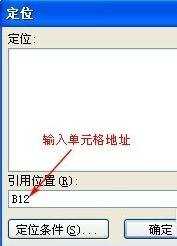
搜索定位步骤2:快速填充非0的单元格:打开excel。选中你需要填充的区域,打开定位,选中空值,在任意的一个空格写上数据,按Ctrl+shift,填充完成。

搜索定位步骤3:如何只复制未隐藏的表格:打开excel,选中需要复制的单元格,然后打开菜单的定位功能(Ctrl+G),选中可见单元格,复制,粘贴即可(选中可见单元格后,不用重新选中单元格,或者你将要重新使用定位功能)
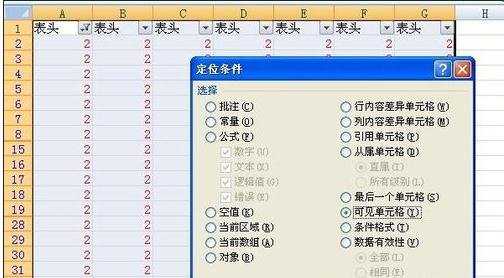
搜索定位步骤4:有什么办法能一次性将这些有公式的单元格选中设置为锁定呢?当然也要用到
“定位”功能,具体步骤如下:
搜索定位步骤5:选中表格,当然也可以选中整张工作表;
搜索定位步骤6: 选择“格式”菜单的“单元格”功能的“保护”选项,然后取消“锁定”;
搜索定位步骤7: 再打开“编辑”菜单的“定位”功能;
搜索定位步骤8: 像上面的做法一样,选择“定位条件”,这时又选中了所有的有公式的单
元格;
搜索定位步骤9:再次打开“格式”菜单的“单元格”功能的“保护”选项,然后将“锁定
”和“隐藏”全都选中;
搜索定位步骤10:由于只有在工作表被保护的状态下,保护单元格和隐藏公式才能生效,
因此,我们还需要将这张工作表给保护起来,方法当然是应用“工具”菜单的
搜索定位步骤11:“保护工作表”功能了。
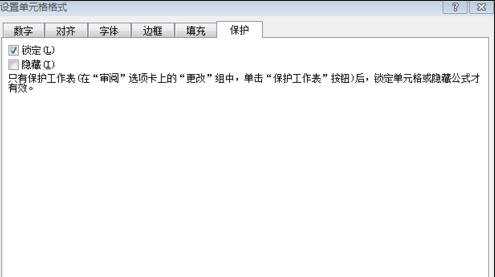
搜索定位步骤12:定位功能还有其他的功能,大家可以自己去探究一下,Excel的使用一定要多多练习才会有进步
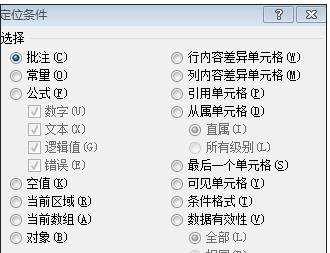
看了excel2003搜索定位功能教程还看了:
1.excel2010 定位功能教程
2.Excel2010怎么定位目标搜索
3.excel2003筛选功能的教程
4.excel2010定位快捷键的使用方法
5.excel2003排序功能的教程
6.excel2003高级筛选的教程
7.Excel2003教程

excel2003搜索定位功能教程的评论条评论